ECS 콘솔에서 스냅샷을 사용하여 새 클라우드 디스크를 생성하는 방법
이 기사의 내용은 스냅샷을 사용하여 ECS 콘솔에서 새 클라우드 디스크를 만드는 방법에 대한 것입니다. 필요한 친구가 참고할 수 있기를 바랍니다. 도움이됩니다.
스냅샷을 사용하여 클라우드 디스크 만들기
클라우드 디스크(시스템 디스크, 데이터 디스크)의 스냅샷을 사용하여 개별적으로 클라우드 디스크를 만들 수 있습니다. 콘솔이나 API 인터페이스를 통해. 생성된 클라우드 디스크는 동일한 지역, 동일한 가용 영역의 모든 ECS 인스턴스에 마운트될 수 있습니다. 이 문서에서는 스냅샷을 사용하여 ECS 콘솔에서 새 클라우드 디스크를 생성하는 방법을 설명합니다.
애플리케이션 시나리오
스냅샷에서 일부 데이터를 가져와야 할 수도 있지만 원하지 않는 경우도 있습니다. pass 이는 클라우드 디스크를 롤백하여 달성됩니다. 이 시점에서 스냅샷을 사용하여 새 클라우드 디스크를 생성하고 클라우드 디스크에서 데이터를 읽을 수 있습니다. 예를 들어 시스템 디스크에 장애가 발생하여 시스템을 시작할 수 없는 경우 시스템 디스크의 기존 스냅샷을 사용하여 새 클라우드 디스크를 생성한 다음 이를 정상 인스턴스에 탑재하여 시스템 디스크 스냅샷의 데이터를 읽을 수 있습니다.
성능 설명
새롭게 만들어진 효율적인 클라우드 디스크와 SSD 클라우드 디스크는 한번 만들어지면 가능합니다. 성공적으로 생성되었습니다. 해당 용량에 해당하는 최대 성능에는 준비 과정이 필요하지 않습니다. 그러나 스냅샷은 객체 스토리지(OSS)에 저장되므로 스냅샷을 사용하여 클라우드 디스크를 생성하는 경우 ECS는 OSS에서 데이터를 검색하여 클라우드 디스크에 써야 합니다. 이 프로세스는 시간이 걸리며 첫 번째 액세스 중에 성능 저하가 발생합니다. . 초기 성능 저하를 방지하려면 이러한 유형의 클라우드 디스크를 공식적으로 사용하기 전에 클라우드 디스크의 모든 데이터 블록을 읽는 것이 좋습니다. OSS에 대한 자세한 내용은 Object Storage OSS란 무엇입니까?를 참조하세요.
Notes
클라우드 디스크를 만들기 전에 다음 정보를 알아야 합니다. #🎜🎜 ## 🎜🎜#이렇게 생성된 클라우드 디스크는 선불 방식으로만 과금할 수 있으며, 데이터 디스크로만 사용할 수 있습니다.
설명
ECS 인스턴스 생성 시 시스템 디스크나 데이터 디스크의 스냅샷을 사용하여 클라우드 디스크를 생성할 수도 있습니다. 이러한 방식으로 생성된 클라우드 디스크는 인스턴스와 동일한 방식으로 요금이 청구됩니다.
빈 클라우드 디스크를 새로 만들 수 있습니다. 특정 작업은 클라우드 디스크 생성을 참조하세요.
모든 지역의 각 계정에 대해 데이터 디스크로 생성된 종량제 클라우드 디스크의 한도 = 모든 지역에서 이 계정의 종량제 인스턴스 수 * 5 . 자세한 내용은 사용 제한을 참조하세요.
현재 클라우드 서버 ECS는 여러 클라우드 디스크 병합을 지원하지 않습니다. 클라우드 디스크가 생성된 후 각 클라우드 디스크는 독립적인 개체이며 포맷을 통해 여러 클라우드 디스크 공간을 병합할 수 없습니다. 클라우드 디스크의 수와 용량을 미리 계획하는 것이 좋습니다.
이미 생성된 여러 클라우드 디스크에 대해서는 LVM(Logical Volume Manager) 등의 논리 볼륨을 생성하지 않는 것이 좋습니다. 스냅샷은 독립적인 클라우드 디스크별로만 생성할 수 있기 때문에 LVM 사용 후 스냅샷을 사용하여 클라우드 디스크를 롤백할 때 데이터 차이가 발생합니다.
생성 후 클라우드 디스크의 과금 방식을 변경할 수 있습니다.
클라우드 디스크가 선불 인스턴스에 탑재된 경우 선불 인스턴스를 통해 구성을 업그레이드하면 선불형 클라우드 디스크로 클라우드 디스크를 선불형 클라우드 디스크로 전환하세요.
클라우드 디스크가 선불 인스턴스에 탑재된 경우 선불로 선불을 사용하여 선불 클라우드 디스크로 전환하세요. 클라우드 디스크.
이렇게 생성된 클라우드 디스크의 경우, 과금 방식이 변환되지 않는 한 언제든지 클라우드 디스크를 제거하고 클라우드 디스크를 해제할 수 있습니다.
Prerequisites스냅샷을 사용하여 클라우드 디스크를 생성하기 전에 다음 정보를 확인해야 합니다. #🎜🎜 #
시스템 디스크 또는 데이터 디스크로 사용되는 클라우드 디스크에 대한 스냅샷을 생성하고 스냅샷 ID를 확인하셨습니다. 특정 작업에 대해서는 스냅샷 생성을 참조하십시오. 귀하의 계좌 잔액은 100위안 또는 이에 상응하는 상품권 또는 쿠폰 이상이어야 합니다. 별도로 생성된 클라우드 디스크는 종량제 방식을 채택하기 때문이다. 클라우드 디스크를 마운트해야 하는 인스턴스가 위치한 지역 및 가용 영역입니다. 클라우드 디스크를 탑재할 때 인스턴스와 클라우드 디스크는 동일한 지역 및 가용 영역에 있어야 합니다. 작업 단계ECS 관리 콘솔에 로그인합니다.
왼쪽 탐색 메뉴에서 저장소 > 디스크 목록 페이지 오른쪽 상단에서 클라우드 디스크 생성을 클릭하여 생성 페이지로 들어갑니다. 지역 및 가용성 영역을 선택하세요. 참고 클라우드 디스크를 마운트할 때 인스턴스와 클라우드 디스크는 동일한 지역 및 가용 영역에 있어야 합니다. 클라우드 디스크 구성 설정: 클라우드 디스크 유형 선택: 옵션 클라우드 디스크 유형은 스냅샷에 해당하는 소스 클라우드 디스크 유형의 영향을 받지 않습니다. 스냅샷으로 디스크 만들기를 클릭하고 스냅샷을 선택합니다. 설명선택한 스냅샷이 암호화된 디스크 스냅샷인 경우 암호화 옵션이 자동으로 선택됩니다. 그렇지 않으면 암호화를 확인할 수 없습니다. 디스크 암호화에 대해서는 ECS 디스크 암호화를 참조하십시오.클라우드 디스크 용량 설정: 선택 범위는 20GiB~32768GiB입니다. 선택한 스냅샷이 20GiB 미만인 경우 시스템은 기본적으로 최소 용량 20GiB를 사용하며 필요에 따라 용량을 수동으로 조정할 수 있습니다. 선택한 스냅샷이 20GiB보다 큰 경우 시스템은 스냅샷 크기에 따라 클라우드 디스크 크기를 자동으로 설정하지만 스냅샷을 교체한 후에는 용량을 수동으로 설정해야 합니다.
구매금액을 설정하세요.
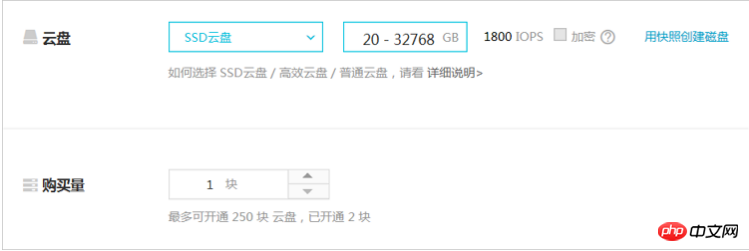
현재 구성 및 구성 수수료를 확인하세요.
지금 구매하려면 클릭하고 페이지 안내에 따라 생성을 완료하세요.
생성이 성공한 후 디스크 목록 페이지로 돌아가서 목록을 새로 고치면 새로 생성된 클라우드 디스크를 볼 수 있으며 디스크 상태는 마운트 예정으로 표시됩니다.
후속 작업
클라우드 디스크 마운트
#🎜🎜 # 관련 API
클라우드 디스크 생성: CreateDisk위 내용은 ECS 콘솔에서 스냅샷을 사용하여 새 클라우드 디스크를 생성하는 방법의 상세 내용입니다. 자세한 내용은 PHP 중국어 웹사이트의 기타 관련 기사를 참조하세요!

핫 AI 도구

Undresser.AI Undress
사실적인 누드 사진을 만들기 위한 AI 기반 앱

AI Clothes Remover
사진에서 옷을 제거하는 온라인 AI 도구입니다.

Undress AI Tool
무료로 이미지를 벗다

Clothoff.io
AI 옷 제거제

Video Face Swap
완전히 무료인 AI 얼굴 교환 도구를 사용하여 모든 비디오의 얼굴을 쉽게 바꾸세요!

인기 기사

뜨거운 도구

메모장++7.3.1
사용하기 쉬운 무료 코드 편집기

SublimeText3 중국어 버전
중국어 버전, 사용하기 매우 쉽습니다.

스튜디오 13.0.1 보내기
강력한 PHP 통합 개발 환경

드림위버 CS6
시각적 웹 개발 도구

SublimeText3 Mac 버전
신 수준의 코드 편집 소프트웨어(SublimeText3)
 Linux Architecture : 5 개의 기본 구성 요소를 공개합니다
Apr 20, 2025 am 12:04 AM
Linux Architecture : 5 개의 기본 구성 요소를 공개합니다
Apr 20, 2025 am 12:04 AM
Linux 시스템의 5 가지 기본 구성 요소는 다음과 같습니다. 1. Kernel, 2. System Library, 3. System Utilities, 4. 그래픽 사용자 인터페이스, 5. 응용 프로그램. 커널은 하드웨어 리소스를 관리하고 시스템 라이브러리는 사전 컴파일 된 기능을 제공하며 시스템 유틸리티는 시스템 관리에 사용되며 GUI는 시각적 상호 작용을 제공하며 응용 프로그램은 이러한 구성 요소를 사용하여 기능을 구현합니다.
 git의 창고 주소를 확인하는 방법
Apr 17, 2025 pm 01:54 PM
git의 창고 주소를 확인하는 방법
Apr 17, 2025 pm 01:54 PM
git 저장소 주소를 보려면 다음 단계를 수행하십시오. 1. 명령 줄을 열고 리포지토리 디렉토리로 이동하십시오. 2. "git remote -v"명령을 실행하십시오. 3. 출력 및 해당 주소에서 저장소 이름을 봅니다.
 vScode 이전 다음 바로 가기 키
Apr 15, 2025 pm 10:51 PM
vScode 이전 다음 바로 가기 키
Apr 15, 2025 pm 10:51 PM
vs 코드 1 단계/다음 단계 바로 가기 키 사용 : 1 단계 (뒤로) : Windows/Linux : Ctrl ←; MACOS : CMD ← 다음 단계 (앞으로) : Windows/Linux : Ctrl →; MACOS : CMD →
 Apr 16, 2025 pm 07:39 PM
Apr 16, 2025 pm 07:39 PM
메모장은 Java 코드를 직접 실행할 수는 없지만 다른 도구를 사용하여 명령 줄 컴파일러 (Javac)를 사용하여 Bytecode 파일 (filename.class)을 생성하면 달성 할 수 있습니다. Java Interpreter (Java)를 사용하여 바이트 코드를 해석하고 코드를 실행하고 결과를 출력하십시오.
 코드를 작성한 후 숭고한 실행 방법
Apr 16, 2025 am 08:51 AM
코드를 작성한 후 숭고한 실행 방법
Apr 16, 2025 am 08:51 AM
Sublime에서 코드를 실행하는 6 가지 방법이 있습니다. 핫키, 메뉴, 빌드 시스템, 명령 줄, 기본 빌드 시스템 설정 및 사용자 정의 빌드 명령, 프로젝트/파일을 마우스 오른쪽 단추로 클릭하여 개별 파일/프로젝트를 실행합니다. 빌드 시스템 가용성은 숭고한 텍스트 설치에 따라 다릅니다.
 Linux의 주요 목적은 무엇입니까?
Apr 16, 2025 am 12:19 AM
Linux의 주요 목적은 무엇입니까?
Apr 16, 2025 am 12:19 AM
Linux의 주요 용도에는 다음이 포함됩니다. 1. 서버 운영 체제, 2. 임베디드 시스템, 3. 데스크탑 운영 체제, 4. 개발 및 테스트 환경. Linux는이 분야에서 뛰어나 안정성, 보안 및 효율적인 개발 도구를 제공합니다.
 Laravel 설치 코드
Apr 18, 2025 pm 12:30 PM
Laravel 설치 코드
Apr 18, 2025 pm 12:30 PM
Laravel을 설치하려면 다음 단계를 순서대로 수행하십시오. Composer 설치 (MacOS/Linux 및 Windows) 설치 LARAVEL 설치 프로그램 새 프로젝트 시작 서비스 액세스 애플리케이션 (URL : http://127.0.1:8000) 데이터베이스 연결 (필요한 경우)을 설정하십시오.
 git 소프트웨어 설치
Apr 17, 2025 am 11:57 AM
git 소프트웨어 설치
Apr 17, 2025 am 11:57 AM
GIT 소프트웨어 설치 단계는 다음 단계가 포함됩니다. 설치 패키지를 다운로드하고 설치 패키지를 실행하여 설치 구성 GIT 설치 GIT BASH (Windows 만)를 확인하십시오.






